win11显示桌面 不见了怎么办
更新时间:2024-11-21 16:08:29作者:jiang
当你使用Windows 11时,有时候可能会遇到win11显示桌面不见了的情况,或者win11桌面图标不见了的问题,这种情况可能会让你感到困惑和不知所措,但不要担心,因为这些问题通常可以通过一些简单的方法来解决。在本篇文章中我们将介绍一些常见的方法来修复win11显示桌面不见或桌面图标不见的情况,帮助你重新找回桌面上的图标和显示。让我们一起来看看如何解决这些问题吧!
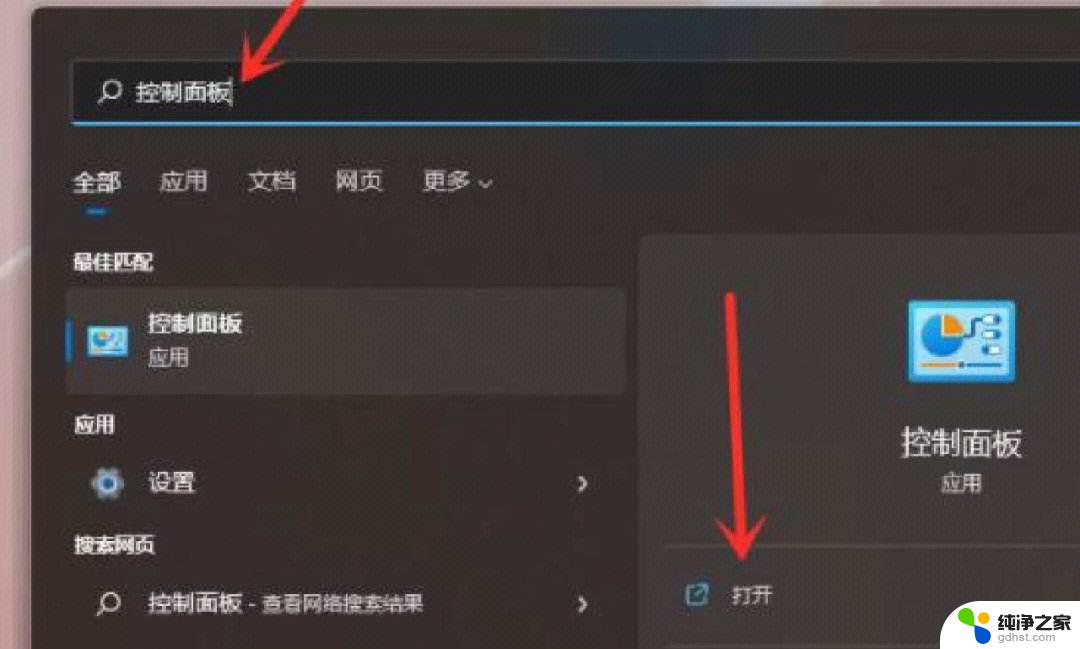
方法一:
1、按住电脑键盘的 “win+r ” 进入运行。
2、然后在其中输入 explorer.exe。
3、最后点击回车就可以看到图标了。
方法二:
1、同样也是按住 “win+r ” 进入运行,在其中输入 gpedit . msc 。
2、然后点击“ 管理模版 ”。
3、接着点击“ 桌面 ”。
4、然后我们找到“ 隐藏和禁用桌面上所有的项目 ”双击。
5、最后将未配置打上勾就可以了。
以上就是win11显示桌面 不见了怎么办的全部内容,碰到同样情况的朋友们赶紧参照小编的方法来处理吧,希望能够对大家有所帮助。
- 上一篇: win11小组件添加便签
- 下一篇: win11玩游戏关闭输入法
win11显示桌面 不见了怎么办相关教程
-
 win11我的电脑图标不显示桌面
win11我的电脑图标不显示桌面2024-10-31
-
 win11下面显示桌面按钮在哪
win11下面显示桌面按钮在哪2024-10-21
-
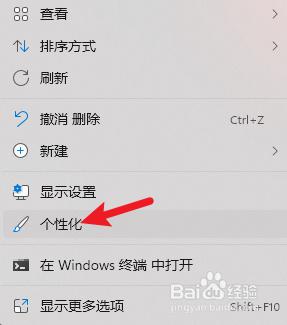 win11桌面图标显示计算机
win11桌面图标显示计算机2024-02-28
-
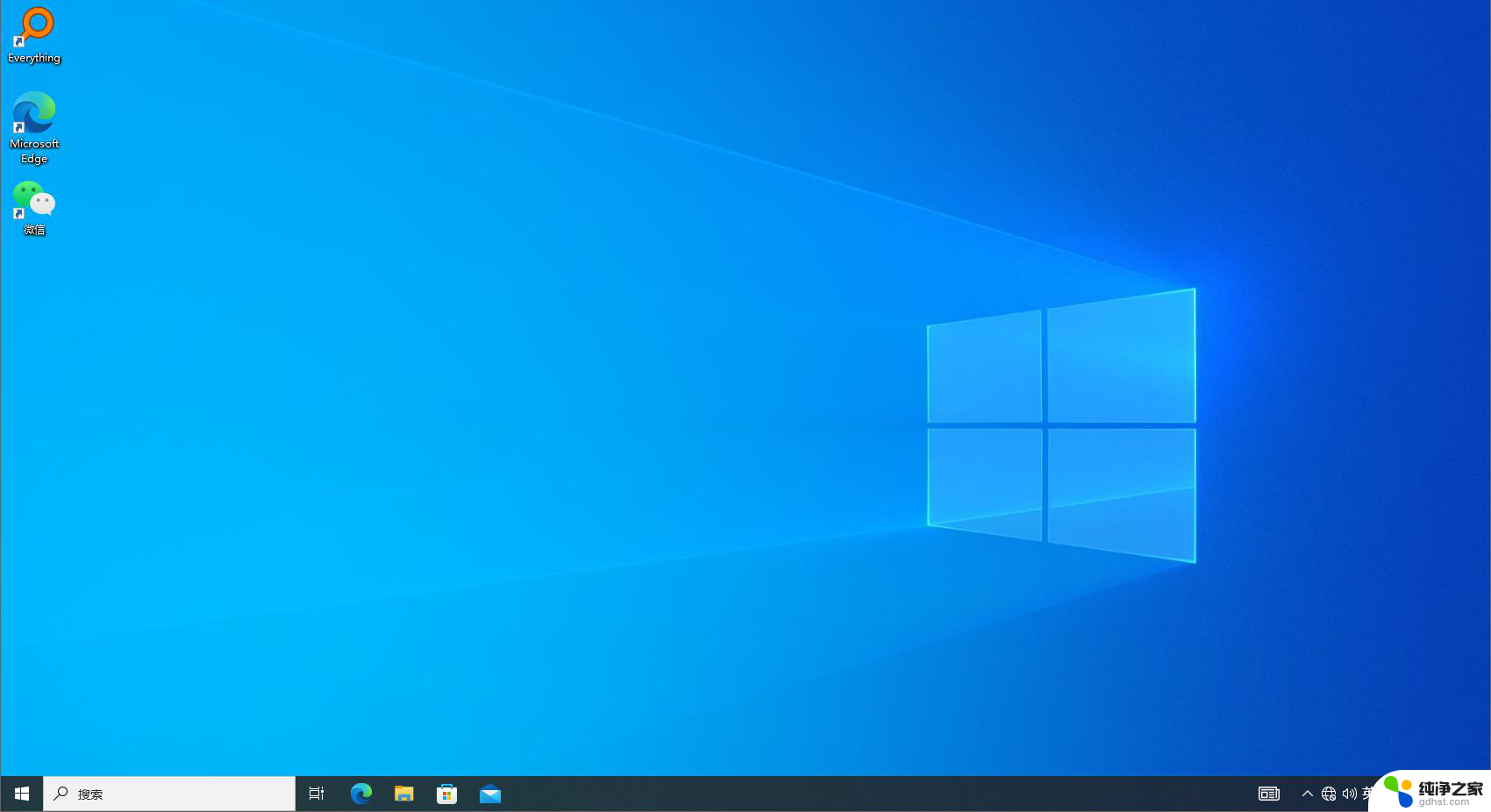 win11自动显示桌面图标
win11自动显示桌面图标2024-10-26
win11系统教程推荐